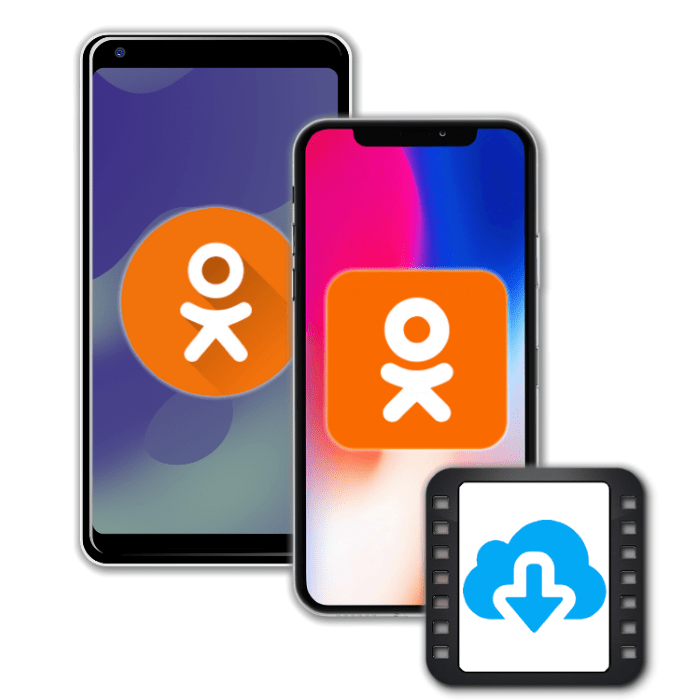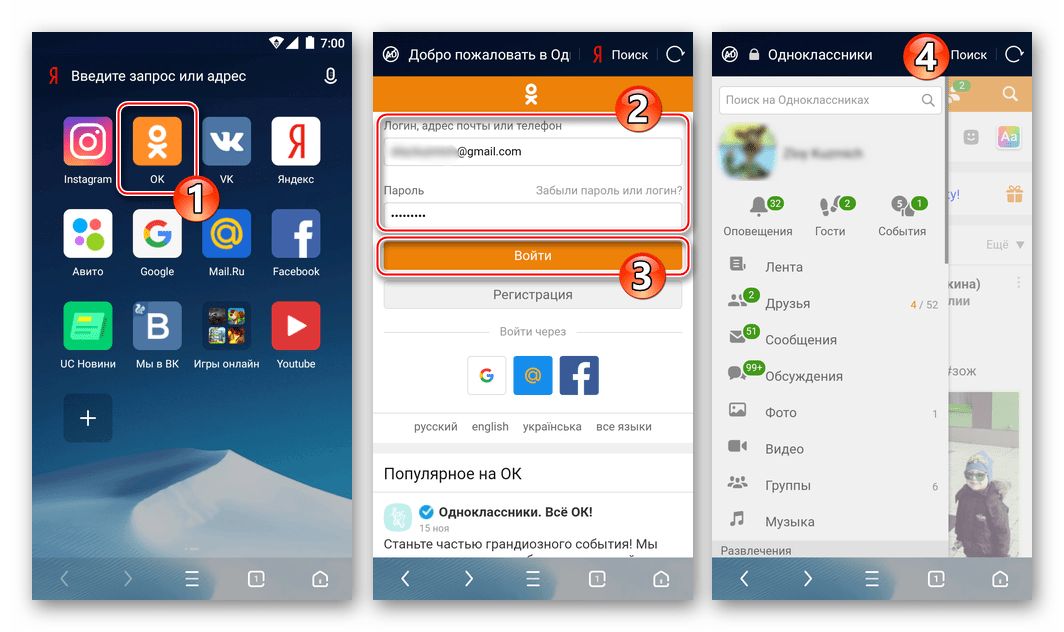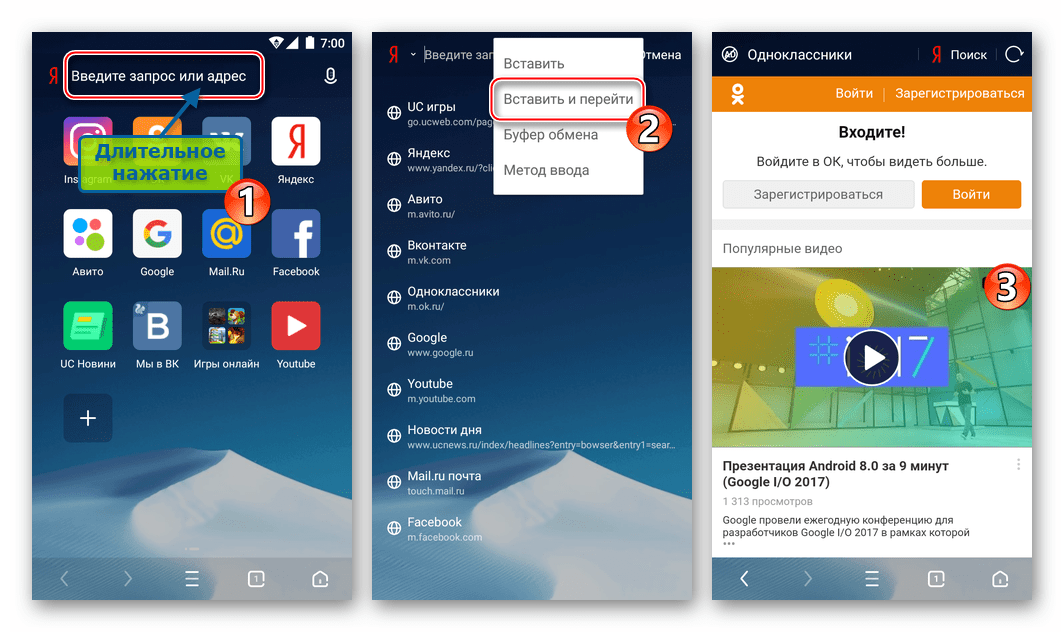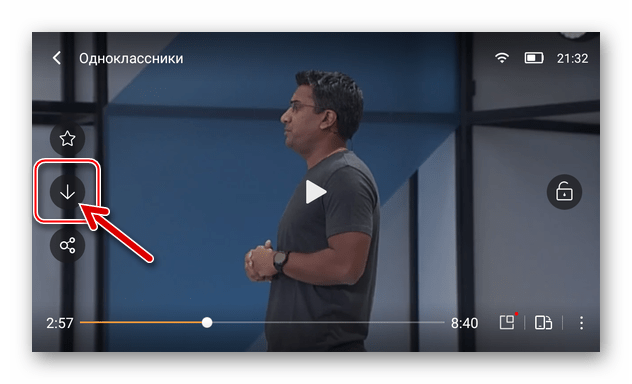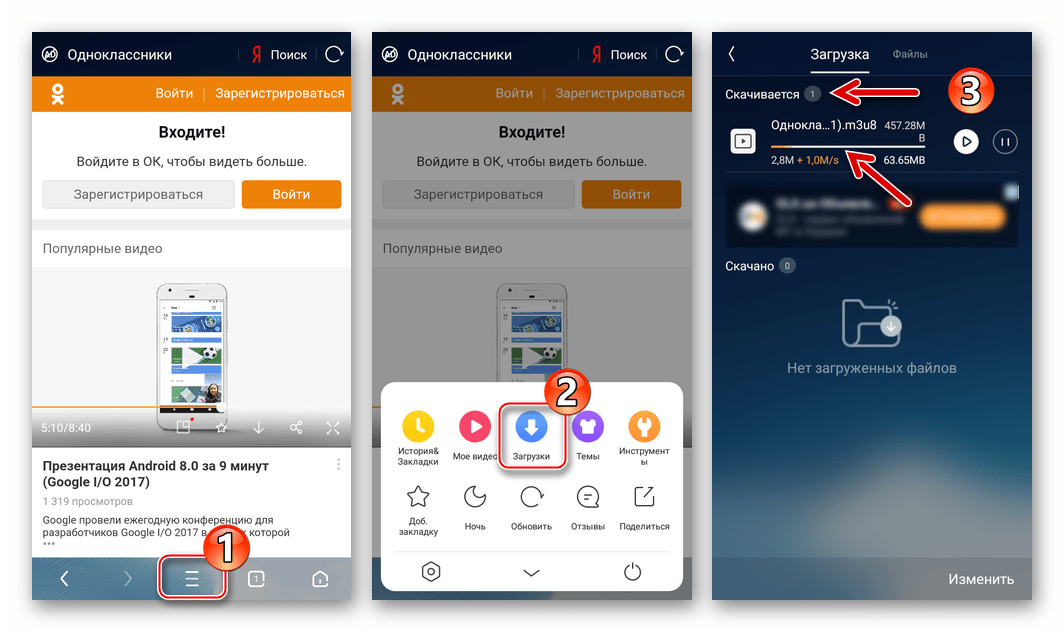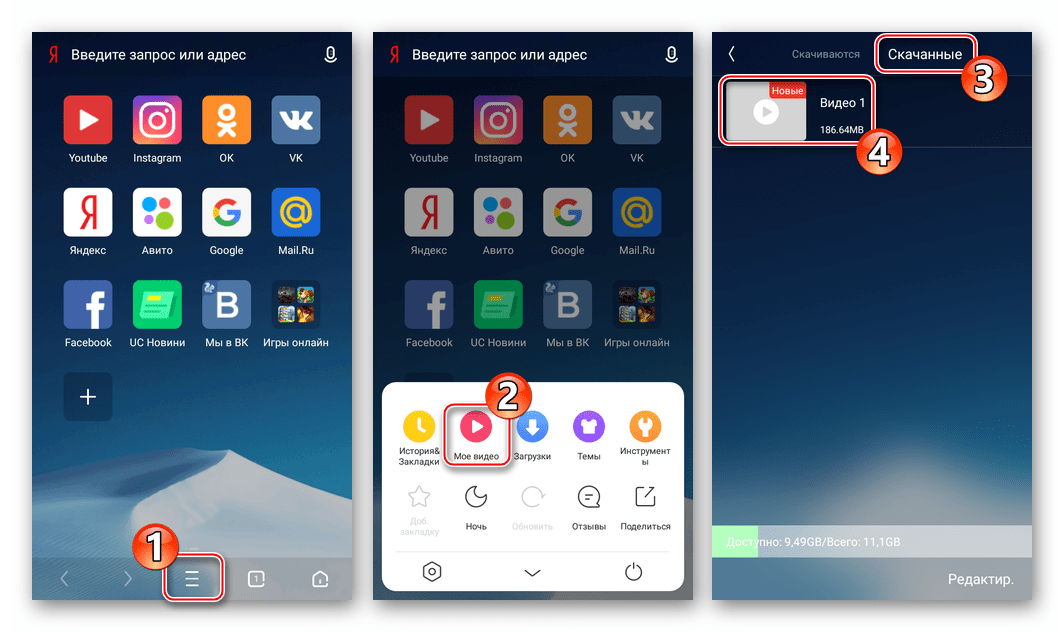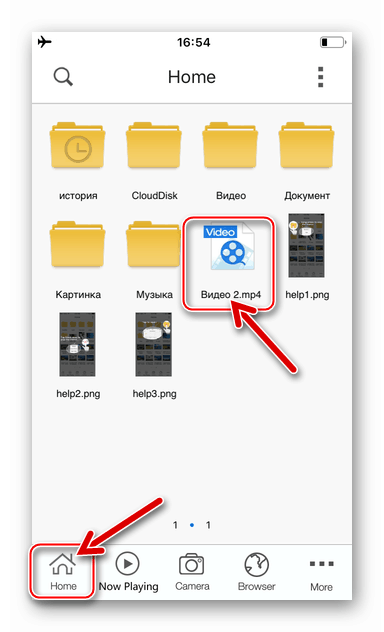Jak stahovat videa ze sociální sítě Odnoklassniki na Android-smartphone a iPhone
Prohlížení různých videoobsahů prezentovaných v katalogu sociálních sítí Odnoklassniki je pro mnoho členů služby velmi atraktivní příležitostí k získání užitečných informací nebo jednoduché zábavy při pobytu online. Současně není vždy možné poskytovat konstantní vysokorychlostní připojení svých zařízení k Internetu, což znamená, že otázka, jak stahovat videa z ok.ru do paměti smartphonu pro přehrávání během období nepřístupnosti do globální sítě, je důležitá. Uživatelé zařízení Android a iOS naleznou řešení tohoto problému v článku níže.
Stojí za zmínku, že neexistuje žádný oficiální způsob, jak stahovat videa od Odnoklassniki pro prohlížení offline od tvůrců sociální sítě. Ve všech případech a bez ohledu na preferovanou platformu softwaru a hardwaru uživatele se budete muset uchýlit k používání nástrojů vytvořených vývojáři třetích stran.
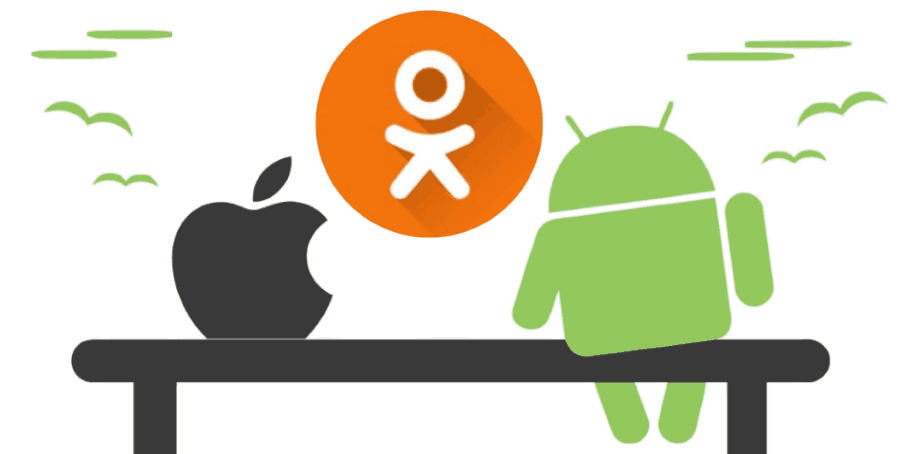
Mimochodem, možnost stahování obsahu z knihovny OK.RU na disk počítače byla již zvážena v jednom z článků a způsoby získávání videa, které nabízí, mohou být použity i vlastníky mobilních zařízení, ale budete muset také přenést soubory z počítače do paměti smartphonu o čemž je také uvedeno v našich materiálech.
Viz též:
Jak stahovat videa od spolužáků do počítače
Přenos souborů z počítače do telefonu
Jak přenést video z počítače do zařízení Apple pomocí iTunes
Následující metody pro stahování videí od Odnoklassniki nevyžadují použití počítače - potřebujete pouze smartphone s Androidem nebo iPhone, stejně jako vysokorychlostní připojení k internetu v době stahování.
Obsah
Android
Uživatelé aplikace Odnoklassniki pro Android představují nejpočetnější publikum v sociální síti mezi majiteli moderních smartphonů. Proto se nejprve zamyslíme, jaké nástroje a metody mohou být použity na zařízeních Android pro uložení videa z adresáře sociální sítě Odnoklassniki do jejich úložiště souborů.
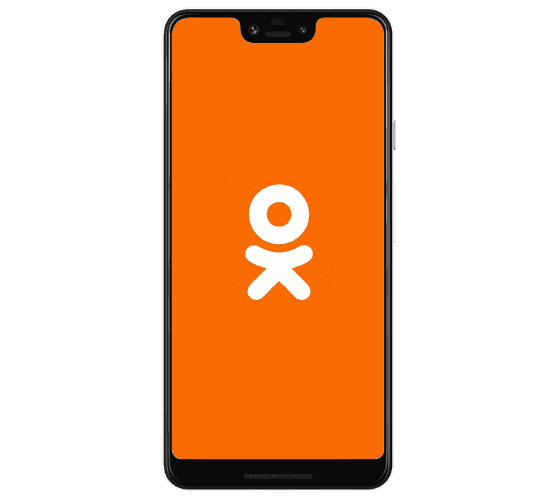
Než začnete popisovat efektivní akce, které zahrnují stahování videí od Odnoklassniki do zařízení Android, řekněme několik slov o nejzřetelnějším řešení, které vám pomůže při řešení problému - pomocí aplikací od Trh Google Play . Specializované "stahovače" jsou v obchodě široce zastoupeny a snadno se nacházejí na žádostech, jako je "stahování videí z ok.ru".
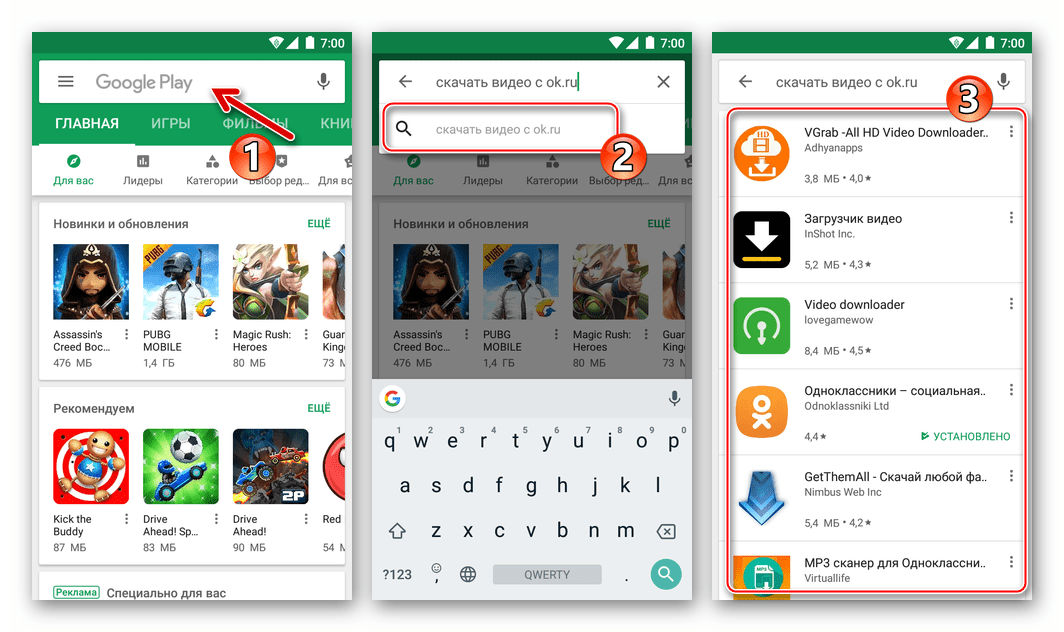
Všimněte si, že při vytváření tohoto materiálu bylo staženo a nainstalováno asi 15 výše popsaných produktů (včetně placených), ale pokusy o jejich uplatnění pro dosažení cíle uvedeného v nadpisu článku nepřinesly pozitivní výsledky, i když některé nástroje ukázaly svou účinnost ve vztahu k další sociální sítě a video hosting.
Viz též:
Jak stahovat videa z VK do systému Android
Stažení videí z YouTube do telefonu
Stahování videa z Twitteru
Možná se situace změní i v budoucnu, a proto nebudeme úplně vyloučit specializované "stahovače", které jsou uvedeny v Obchodě Google Play, ze sady nástrojů, které pomáhají stahovat video od Odnoklassniki. Mezitím budeme uvažovat o dvou opravdu účinných nástrojích a metodách jejich použití, ale nejdříve se naučíme získat odkaz na video zveřejněné v knihovně OK.RU.
Kopírování odkazů na videa od spolužáků v prostředí Android
Prakticky jakákoli metoda stahování videí z příslušné sociální sítě do paměti telefonu pro její implementaci bude vyžadovat adresu souboru, který je zdrojem obsahu. Na smartphonu s Androidem je možné zkopírovat zadaný odkaz do schránky přihlášením do služby prostřednictvím libovolného webového prohlížeče (v příkladu Google Chrome ).
- Spusťte webový prohlížeč a přejděte na ok.ru. Přihlaste se k sociální síti, pokud k tomu nedošlo.
- Najděte video v libovolné části zdroje a klikněte na jeho název a přejděte na stránku přehrávání. Zavolejte nabídku možností poklepáním na tři body pod oblast přehrávače online.
- Klepněte na "Kopírovat odkaz" . V okně, které se otevře, klikněte na adresu a zobrazí se seznam možných akcí, kde vyberte možnost "Kopírovat adresu odkazu".
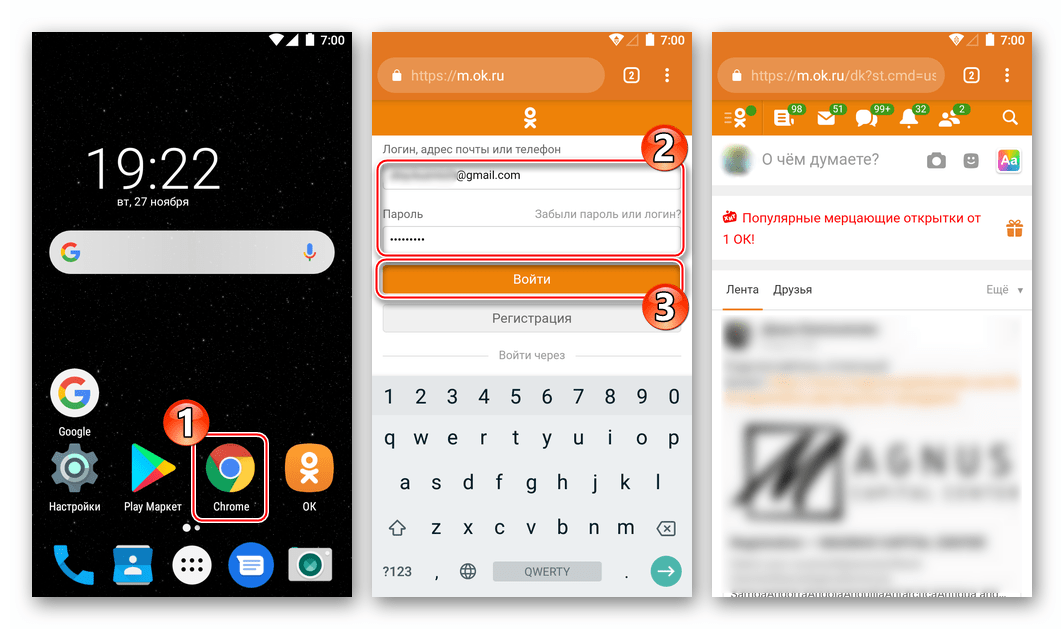
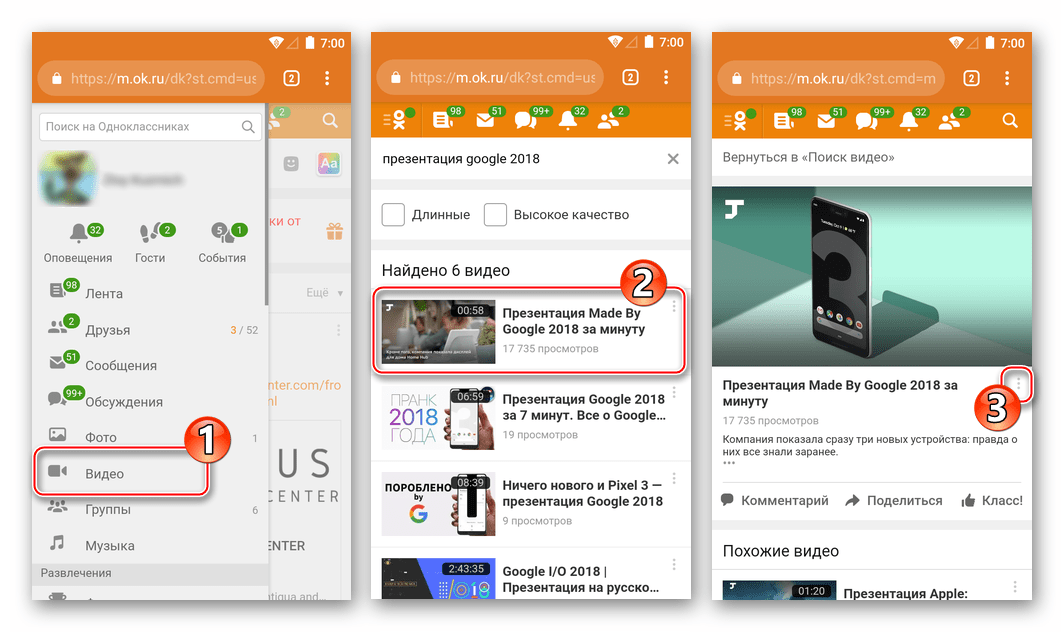
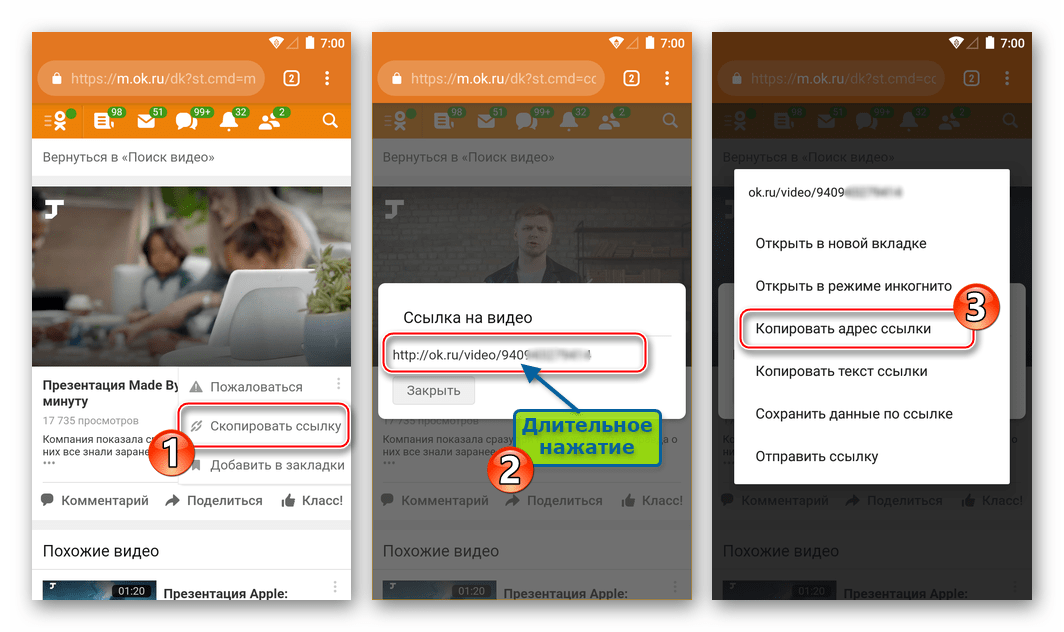
Přejděte na pokyny pro stahování videí od Odnoklassniki do zařízení Android. Opět v době tohoto psaní se ukázalo, že jsou účinné pouze dvě metody.
Metoda 1: Prohlížeč UC
Poměrně jednoduchý způsob, jak stahovat videa z adresáře OK.RU do úložiště zařízení Android, je využít funkce oblíbeného webového prohlížeče od čínských vývojářů - Prohlížeč UC .
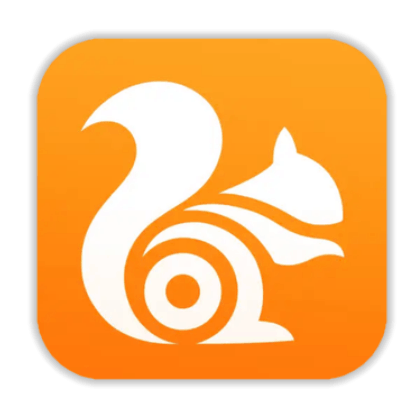
- Nainstalujte britský prohlížeč z trhu Google Play.
- Otevřete prohlížeč UC. Po prvním spuštění je nutné udělit oprávnění prohlížeču - ujistěte se, že potvrdíte, že aplikace může přistupovat k ukládání souborů telefonu, odpovědět kladně nebo záporně, jak chcete pro jiné požadavky.
- Nyní můžete jít jedním ze dvou způsobů:
- Přejděte na stránku sociálních sítí. Mimochodem, vývojáři prohlížeče pečlivě položili záložku na úvodní stránku jejich potomků - stačí klepnout na ikonu Odnoklassniki . Přihlaste se ke službě a pak do jedné z jejích sekcí najděte video, které chcete uložit pro zobrazení v režimu offline.
- Pokud se přes prohlížeč UC neprojeví "chod" do sociální sítě nejlepším řešením, jednoduše vložte odkaz do kopírovaného videa, jak je popsáno výše, do adresního řádku prohlížeče. Chcete-li to provést, klepněte na nabídku možností v oblasti zadání adresy dlouhým klepnutím a potom klepněte na příkaz Vložit a přesunout .
![Odnoklassniki pro Android - vstup do sociální sítě prostřednictvím prohlížeče UC]()
![Odnoklassniki pro Android - stránka pro přehrávání videa v prohlížeči US]()
- Spusťte přehrávání videa.
![UC Prohlížeč pro Android tlačítko ke stažení videa v celoobrazovkovém přehrávači v]()
Bez ohledu na to, zda rozšiřujete oblast přehrávání na celou obrazovku nebo ne, zobrazí se v přehrávači tlačítko ve tvaru šipky směřující dolů. Klikněte na tuto položku.
- Dále zavolejte v sekci prohlížeče tři průchody v dolní části obrazovky a přejděte na část "Stažené soubory " . Zde můžete sledovat proces stahování.
![Odnoklassniki - proces stahování videí ze sociální sítě do paměti Android pomocí prohlížeče UC]()
Pokud byl soubor krátce zkopírován do paměti telefonu smartphone, zobrazí se odpovídající oznámení.
- Výše popsaný proces získávání video souborů od Odnoklassniki je charakterizován jednou nevýhodou - prohlížeč UC přiřazuje názvy stažených souborů, které nejsou docela vhodné pro organizaci videa a vyhledávání požadovaného videa v budoucnu. To lze opravit přejmenováním ručně přijatých, což je možné provést přímo na obrazovce "Stažení" . Dlouho klikněte na název staženého souboru a v nabídce, která se otevře, vyberte "Přejmenovat" .
- Veškerý videoobsah stažený z Odnoklassniki lze později nalézt na cestě
UCDownloads/videove vnitřní paměti smartphonu nebo na vyměnitelné jednotce, pokud je v zařízení nainstalována, ale kvůli funkcionalitě formátů přijatých klipů je nejlépe použít je ke stažení.![Prohlížeč UC pro Android - přehrávání videí stažených z Odnoklassniki]()
to znamená přes přehrávač zabudovaný do britského prohlížeče.
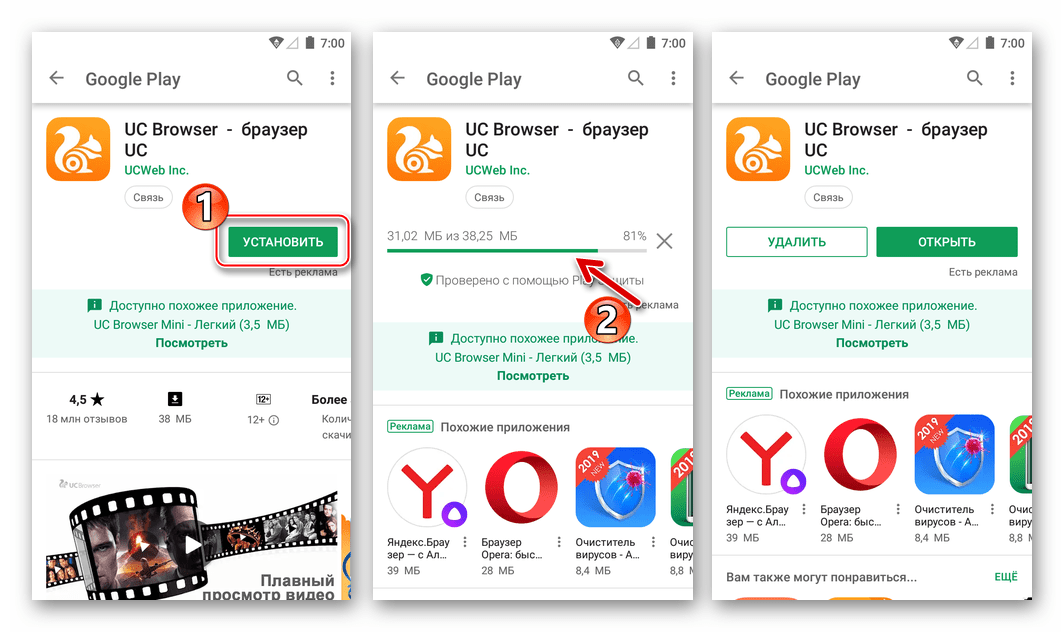
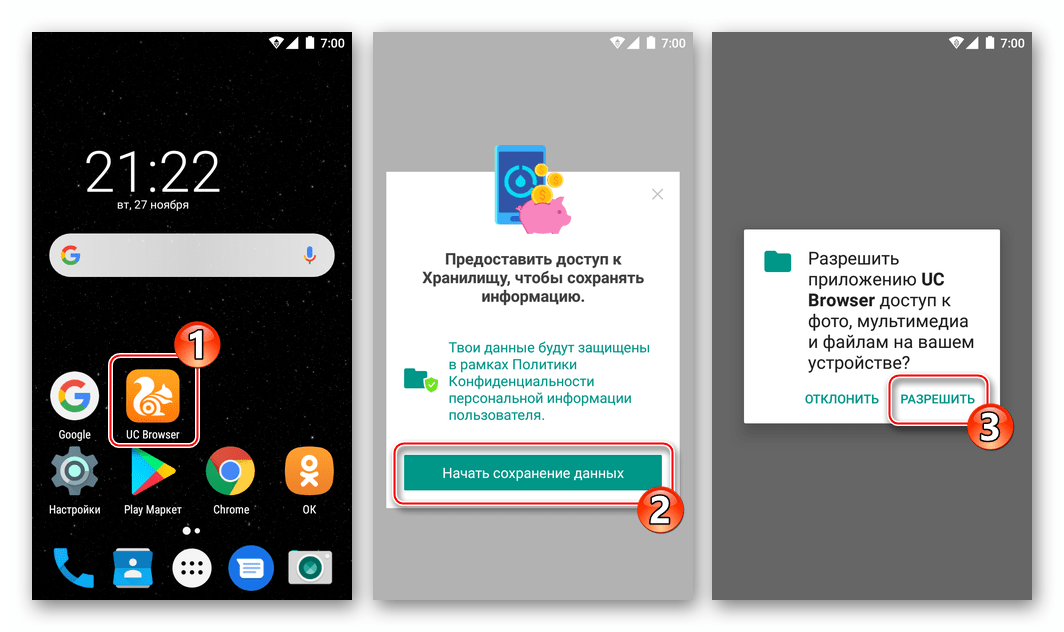
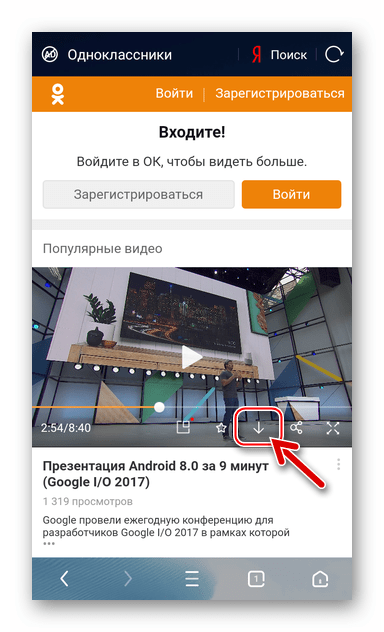
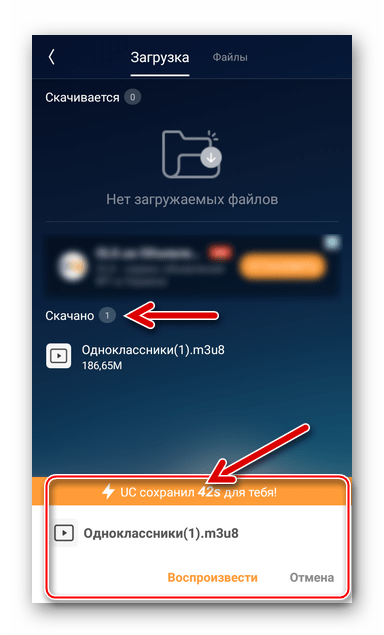
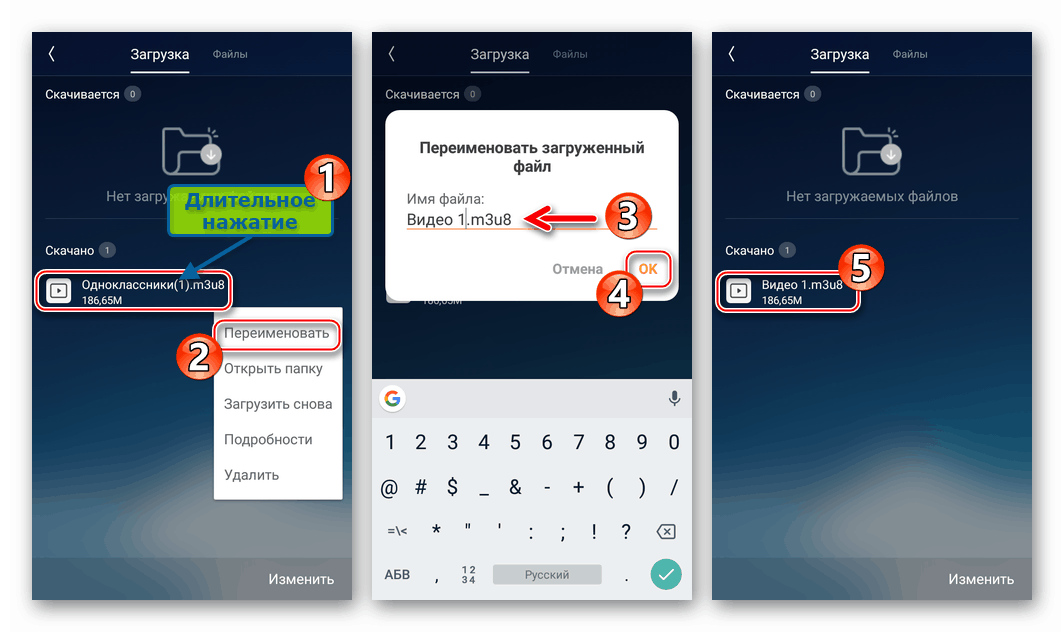
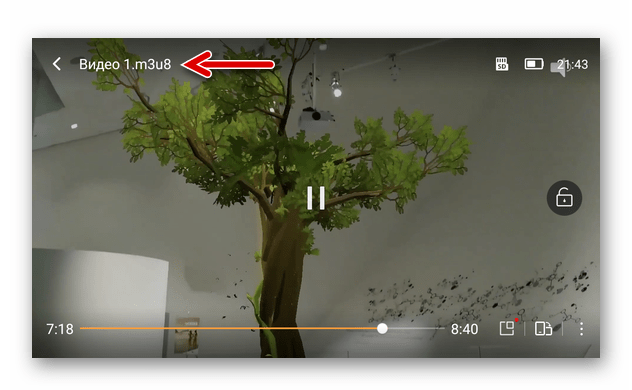
Metoda 2: Služba Getvideo.at
Druhá účinná metoda stahování videí na smartphone s Androidem z katalogu odnoklassniki.ru nevyžaduje instalaci žádných aplikací, stahování probíhá prostřednictvím speciální webové služby, ke které lze přistupovat z libovolného webového prohlížeče. Existuje mnoho internetových zdrojů, které vám umožňují stahovat obsah z různých zdrojů, ale mělo by se poznamenat, že pouze pokus o zkopírování videa z dotyčné sociální sítě do paměti telefonu ukázal, že pouze efektivita getvideo.at ukázala efektivitu.
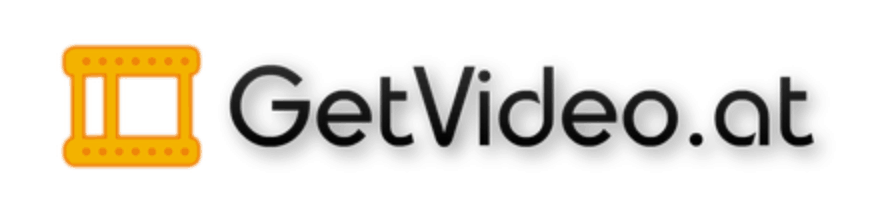
- Zkopírujte odkaz na video v Odnoklassniki do schránky Android. V libovolném prohlížeči v telefonu přejděte https://getvideo.at/en/ .
- Na webové stránce služby pro stahování je pole "Vložit odkaz" - dlouhým stisknutím tlačítka vyvoláte nabídku, klepněte na "Vložit" .
- Dále klikněte na tlačítko "Najít" vedle pole pro vložení adresy. Předvídat náhled cílového videa a seznam parametrů kvality, který bude charakterizován souborem přijatým v důsledku stahování.
- Klepněte na položku, která odpovídá kvalitě videa, kterou považujete za přijatelnou pro prohlížení offline. Dále (v závislosti na nastavení prohlížeče Android) se stahování automaticky spustí nebo se zobrazí okno, ve kterém můžete zadat cestu pro uložení a název souboru, který chcete přijmout.
- Po dokončení stahování lze soubory videa nalézt v části Stahování (ve výchozím nastavení se jedná o adresář "Stáhnout" v kořenovém adresáři interní nebo externí paměti zařízení).
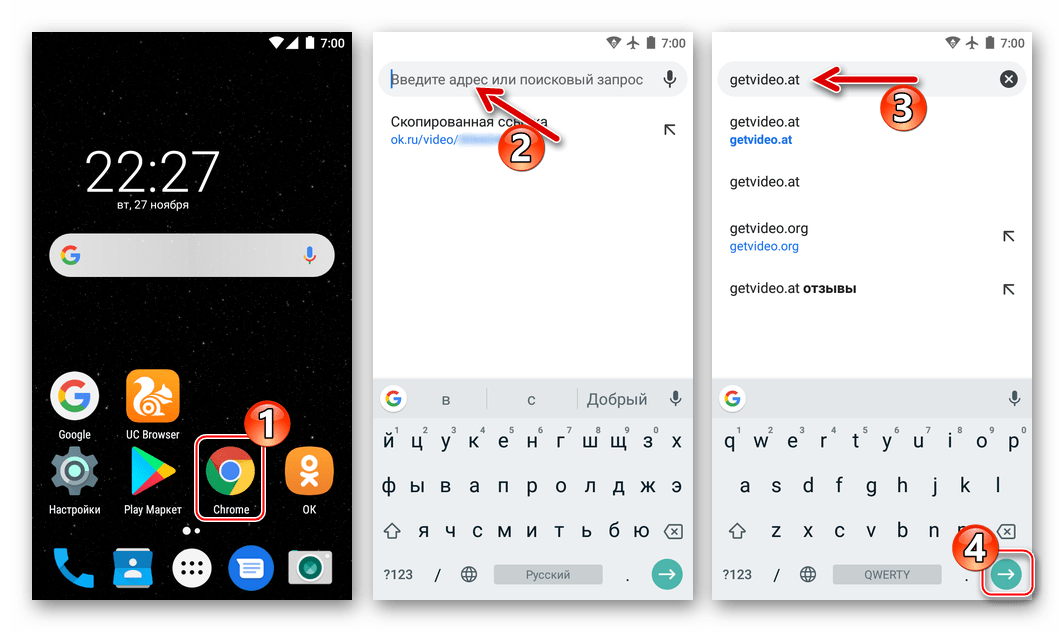
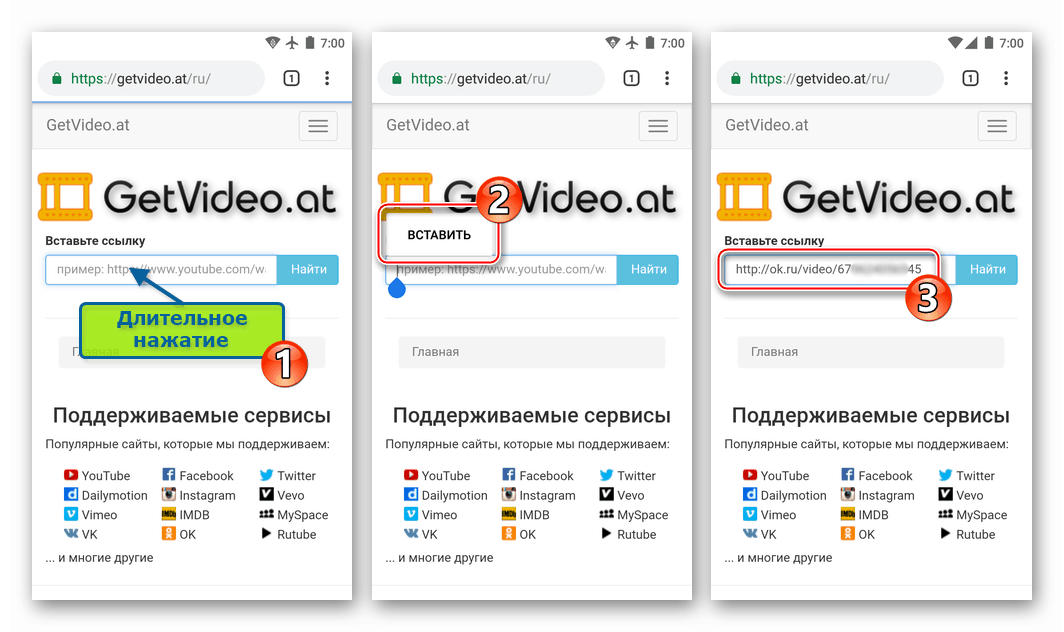
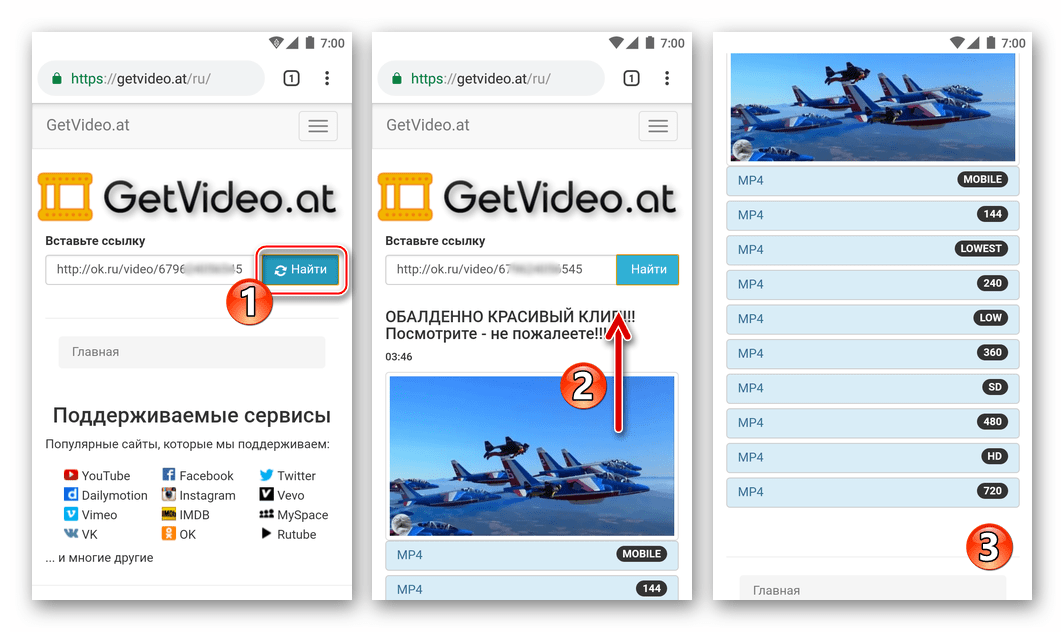
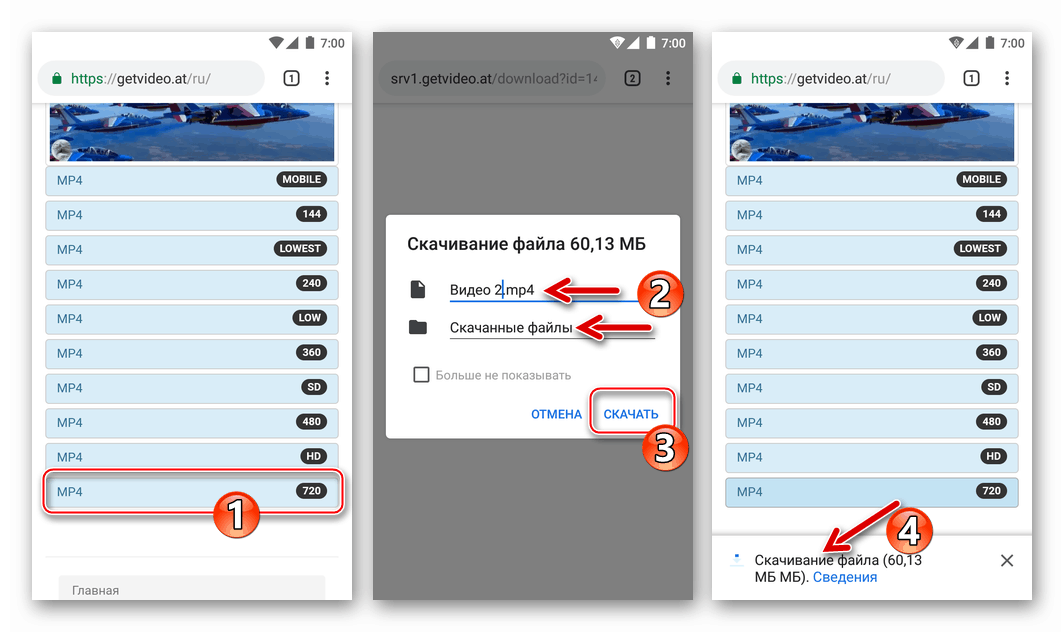
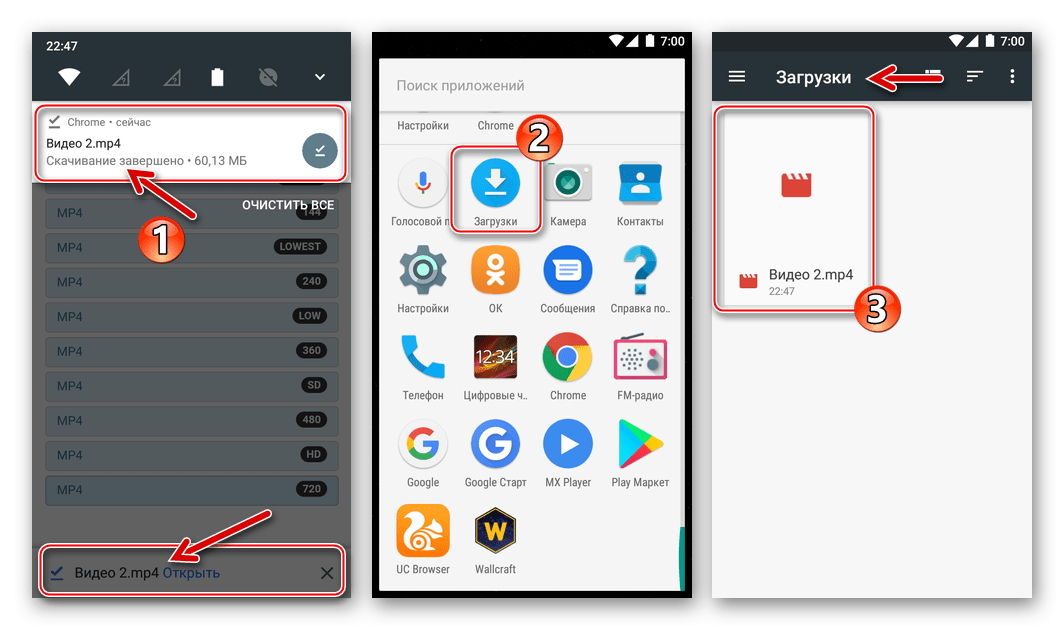
iphone
Majitelé zařízení Apple s ohledem na možnost stahování videí z Internetu nemají žádné výhody oproti uživatelům jiných hardwarových a softwarových platforem. Bez ohledu na to, jak přistupuje k dotyčné sociální síti - prostřednictvím prohlížeče nebo aplikace Spolužáci pro iphone Chcete-li stáhnout video z knihovny zdrojů do paměti smartphonu a později jej zobrazit offline, budete muset uchýlit se k použití finančních prostředků od vývojářů třetích stran.
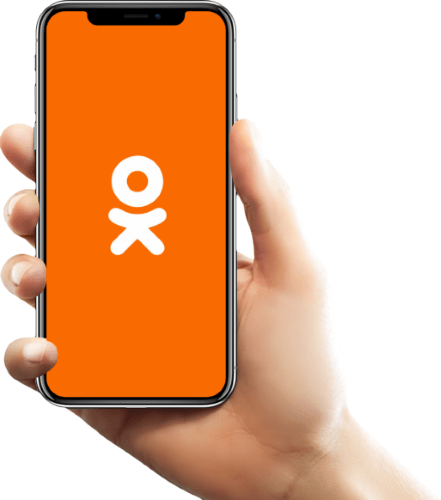
Zkopírujte odkazy na videa od Odnoklassniki v systému iOS
Než začnete zvažovat způsob stahování videí odnoklassniki.ru v iPhone, musíte se naučit, jak získat odkazy na jejich zdrojové soubory. Odkaz na video můžete zkopírovat ze sociálních sítí buď z libovolného webového prohlížeče pro iOS nainstalovaného na smartphonu, nebo z klientské aplikace Odnoklassniki .
Z prohlížeče:
- Spusťte prohlížeč, přejděte na stránku ok.ru. Přihlaste se k sociální síti, pokud k tomu nedošlo.
- Dále v kterékoli části sociální sítě najděte video, které chcete stáhnout do iPhone, přejděte na jeho prohlížení, aniž byste rozšířili oblast přehrávače na celou obrazovku. Klepněte na tři body napravo od názvu klipu a v otevřené nabídce vyberte možnost "Kopírovat odkaz" .
- Tento odkaz již byl umístěn do schránky iOS a výsledná adresa je zobrazena ve zvláštním okně - v něm klepněte na tlačítko Zavřít .

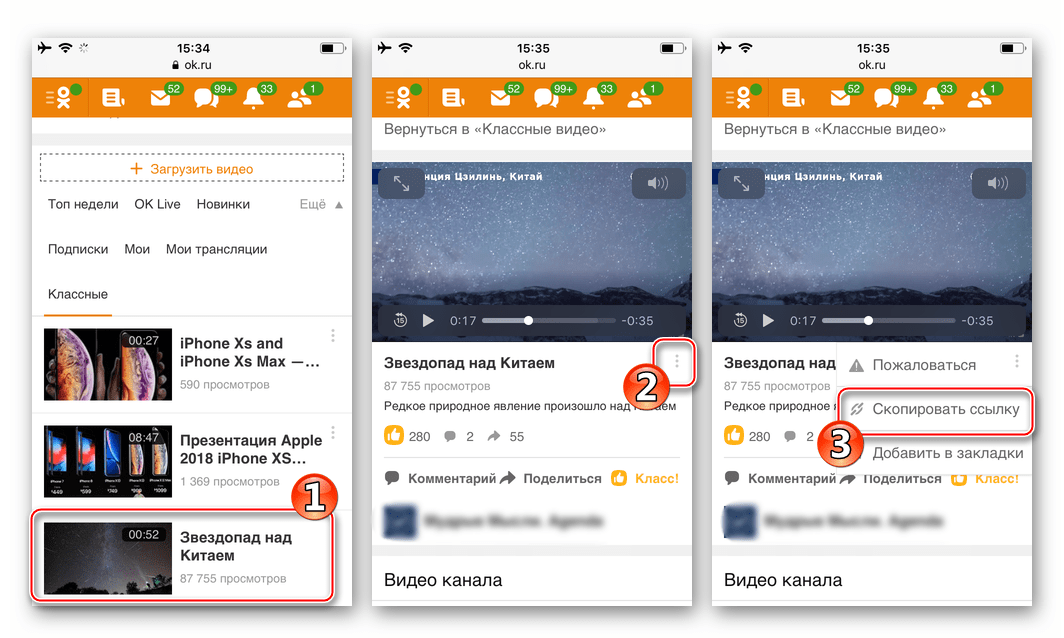
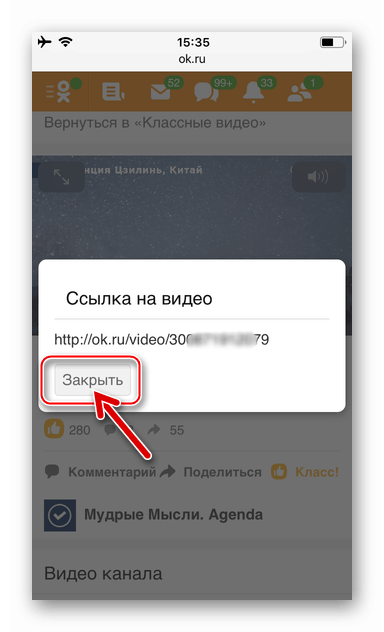
Ze sociálních sítí iOS klient:
- Otevřete aplikaci "OK" , přejděte na sekci obsahující cílový videoobsah a spusťte ji.
- Rozbalte oblast přehrávače na celou obrazovku a potom klepněte na tři body vpravo nahoře a otevřete nabídku možností. Klepněte na možnost "Kopírovat odkaz".
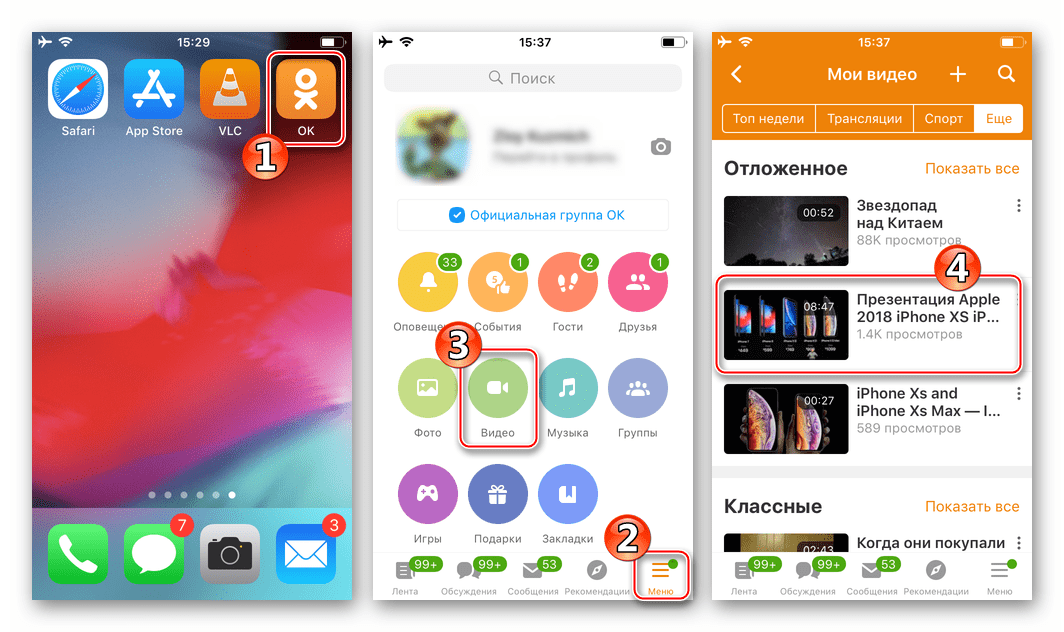
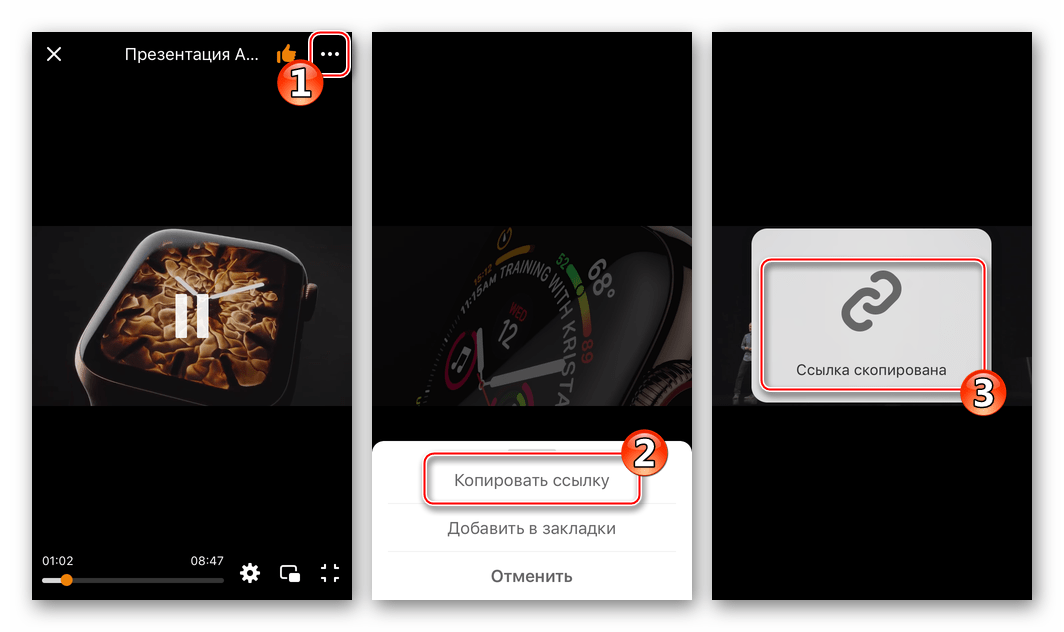
Po příjmu odkazu na video publikovaného na Odnoklassniki můžete pokračovat ve stahování souboru pomocí jednoho z následujících pokynů.
Metoda 1: Aplikace Downloader z App Store
První věc, kterou můžete použít, když chcete stáhnout video z Odnoklassniki do paměti iPhone, je vyhledávat, načítat a dále používat nástroje z obchodu Apple vybavené příslušnou funkcí. Takové programy jsou skutečně prezentovány v katalogu App Store a zadáním dotazů, jako je "stahování videí ze spolužáků", do vyhledávání v obchodu, najdete spoustu návrhů.
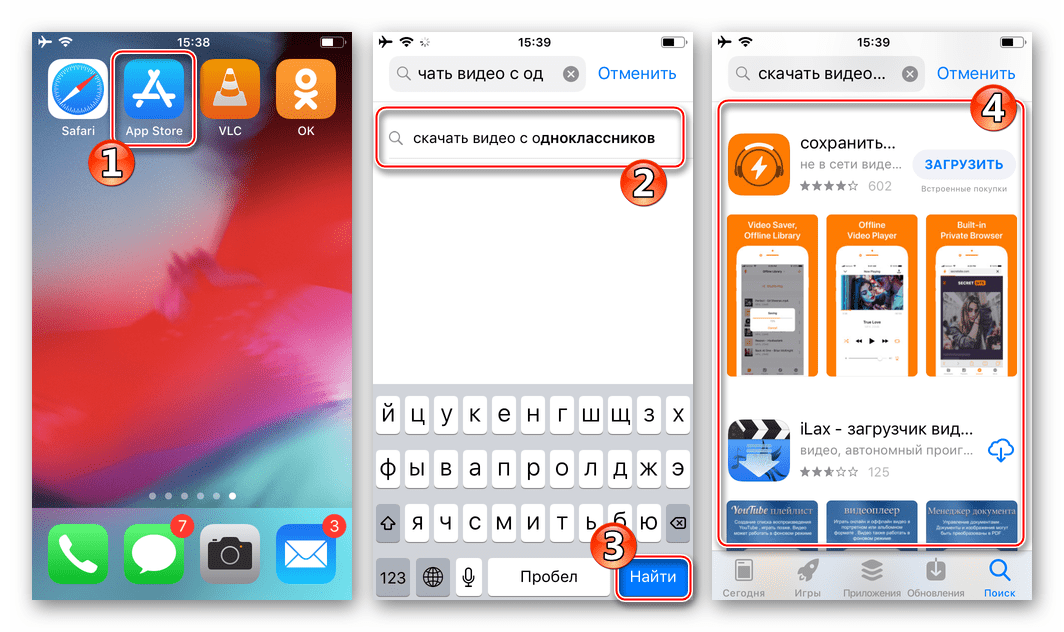
Je třeba poznamenat, že mnoho bezplatných "video-spořitelů", navzdory ujištění vývojářů, není vždy efektivní, často plné reklam a dalších nedostatků, ale pokud potřebujete rychle stáhnout několik videí z Odnoklassniki sociálních sítí, jejich použití je odůvodněné. Zbývá nalézt účinný nástroj.
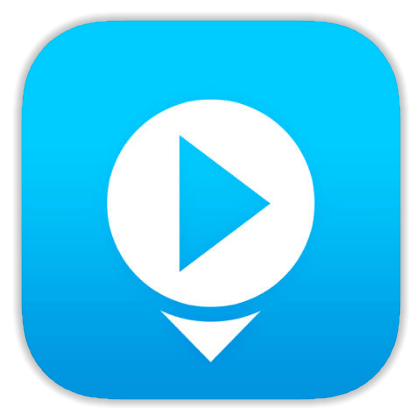
Všichni "nakladače" pracují stejným způsobem, na stejném principu. Zvažte, jaké kroky je třeba učinit při stahování videí z Odnoklassniki do iPhone pomocí příkladu aplikace vývojáře Incpt.Mobis - Video Saver PRO + Cloud Drive .
Stáhněte si Video Saver PRO + Cloud Drive z Apple App Store
- Stáhněte si a nainstalujte Video Sever od Apple AppStore.
- Zkopírujte odkaz na video, které je v knihovně OK.ru jedním z výše popsaných metod.
- Spusťte aplikaci Video Saver PRO + a na obrazovce aplikace aplikace klepněte na ikonu globálního navigátoru "Direct URL" a spusťte prohlížeč zabudovaný do nástroje.
- Dlouhým stisknutím pole v panelu s adresou zobrazíte nabídku obsahující jednu položku - "Vložit" a klepnutím na něj vložíte odkaz na video. Poté klepněte na virtuální klávesnici "Go" .
- Spusťte přehrávání videa - obraz se automaticky rozbalí na celou obrazovku a zobrazí se nabídka akce. Dále určete název videa, pod nímž bude uloženo v iPhone, a poté klikněte na "Stáhnout" .
- Na další obrazovce se zobrazí správce souborů, ve kterém je třeba zadat cestu k ukládání obsahu. Zde můžete vše ponechat ve výchozím nastavení, to znamená, nahrát film do složky "My Files" nebo vytvořit nový adresář klepnutím na ikonu plus v pravém horním rohu obrazovky. Po výběru místa, kde bude uložené video uloženo, klepněte na značku zaškrtnutí v dolní části obrazovky vpravo, která iniciuje proces stahování.
- Dále zavřete přehrávač videa, na obrazovce prohlížeče klikněte na trojúhelník poblíž adresního řádku - tato akce vás přesune do seznamu stahovaných souborů.
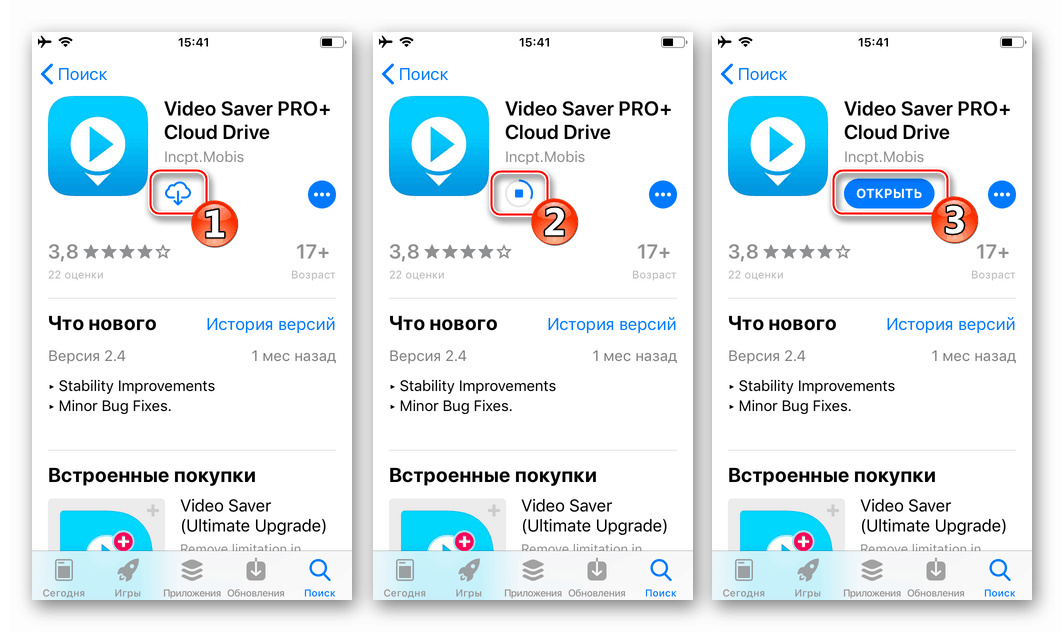
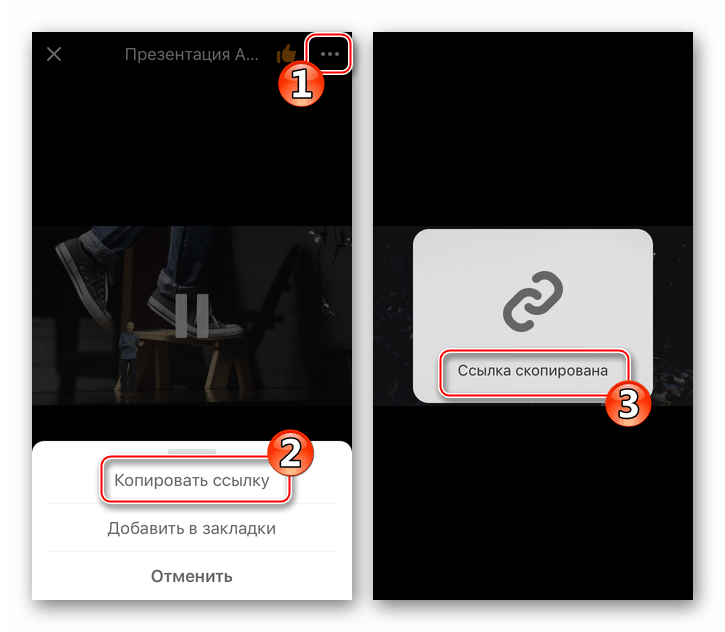
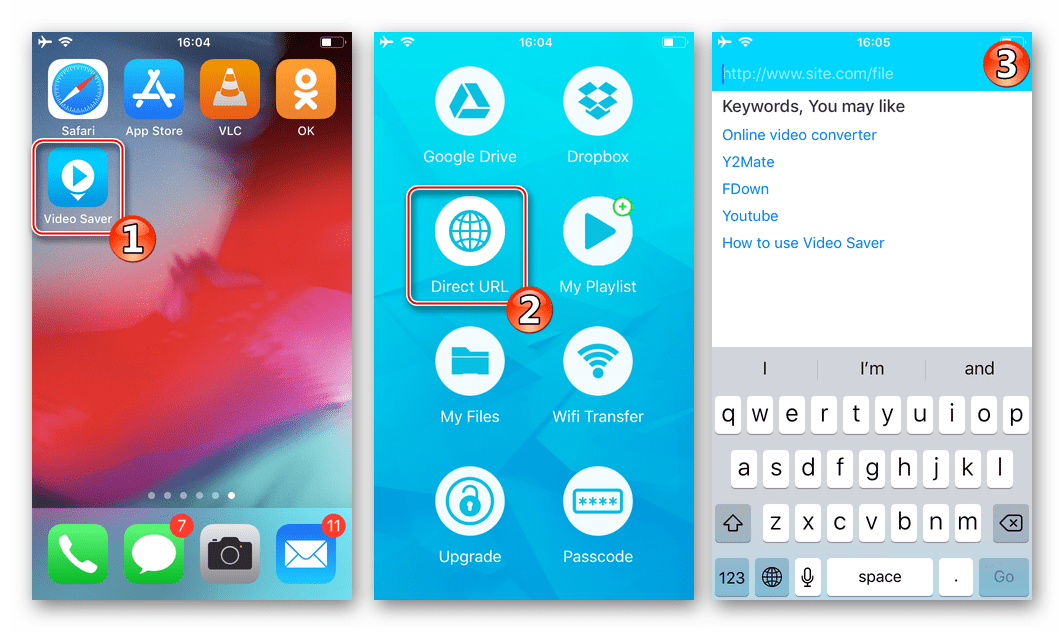
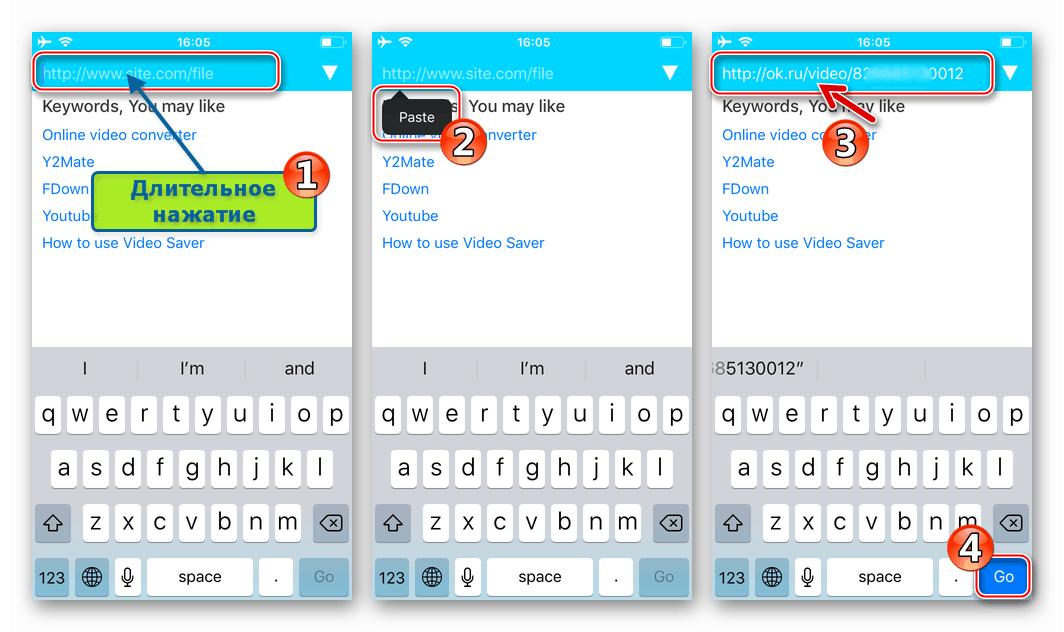
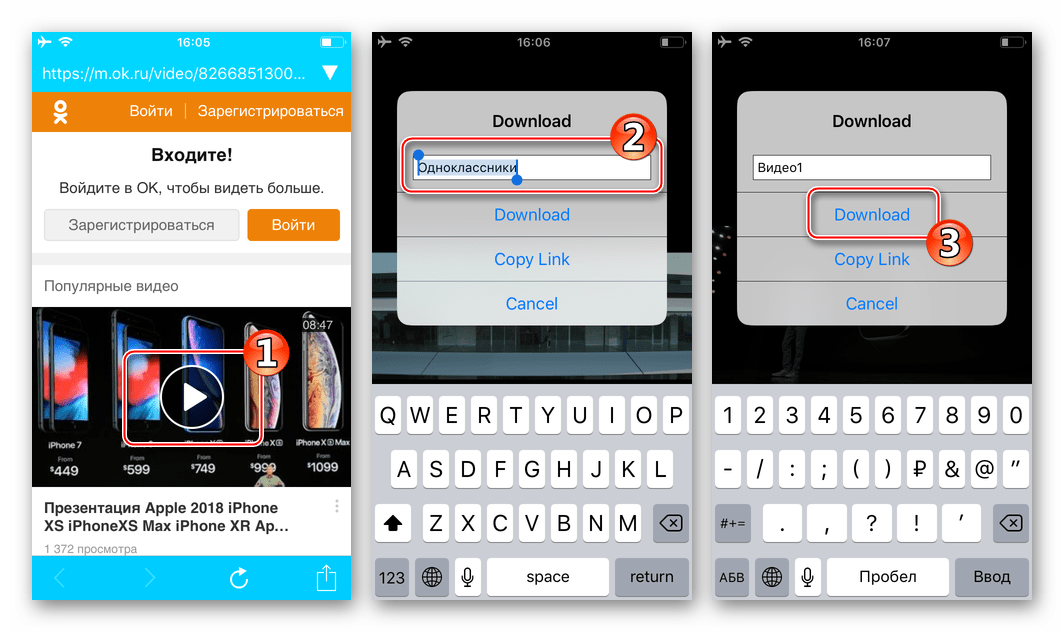
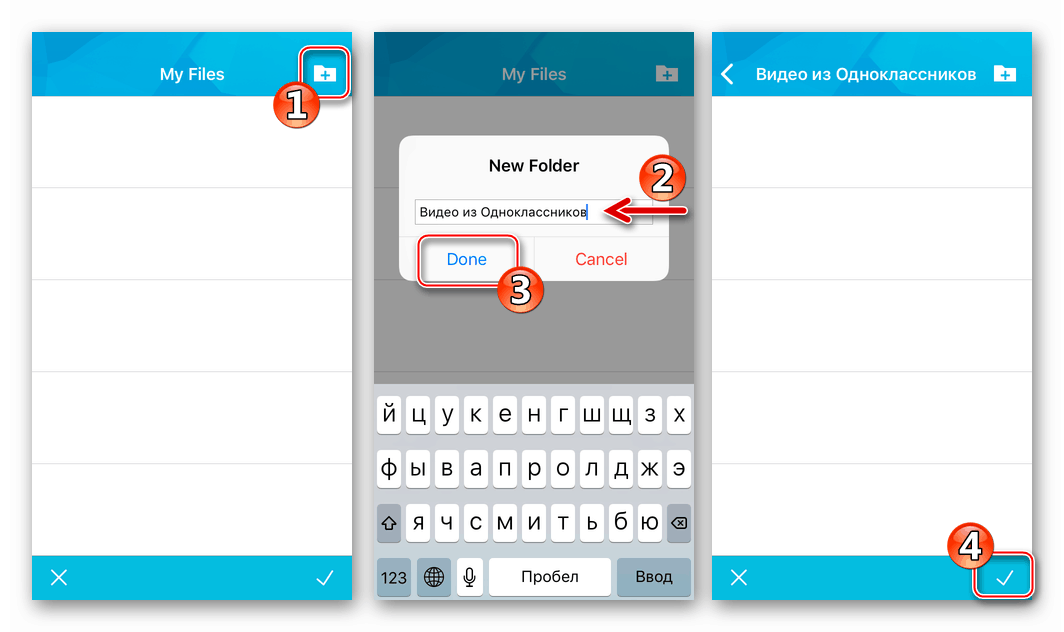
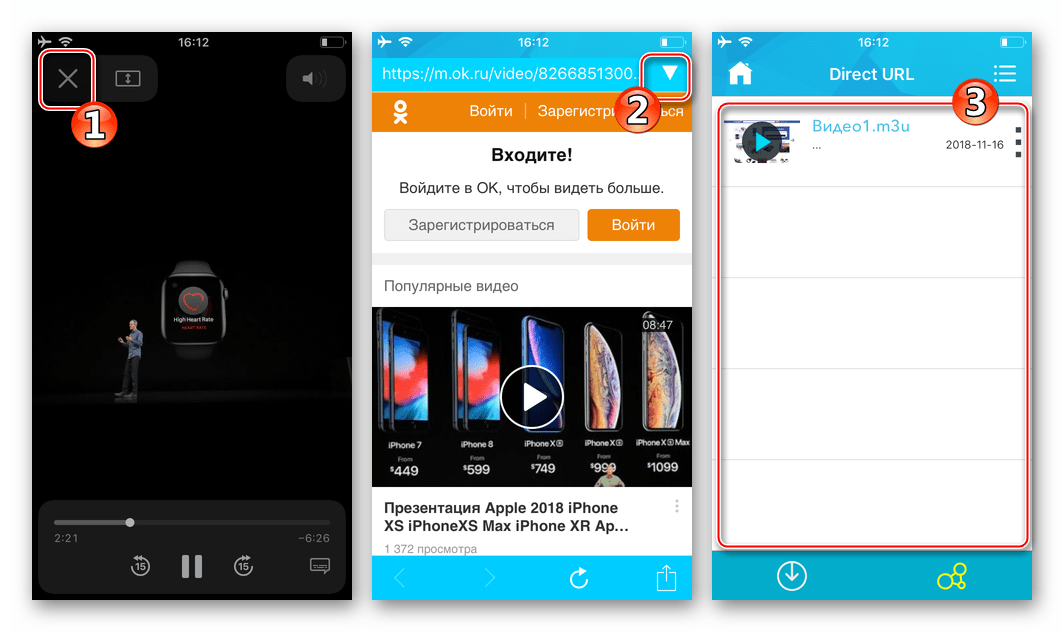
V budoucnu, chcete-li získat přístup k videu staženým z Odnoklassniki, spusťte Video Saver PRO +, přejděte do sekce "Moje soubory" a otevřete složku zadanou jako místo uložení videí. Můžete okamžitě spustit přehrávání klepnutím na název jednoho z přijatých souborů.
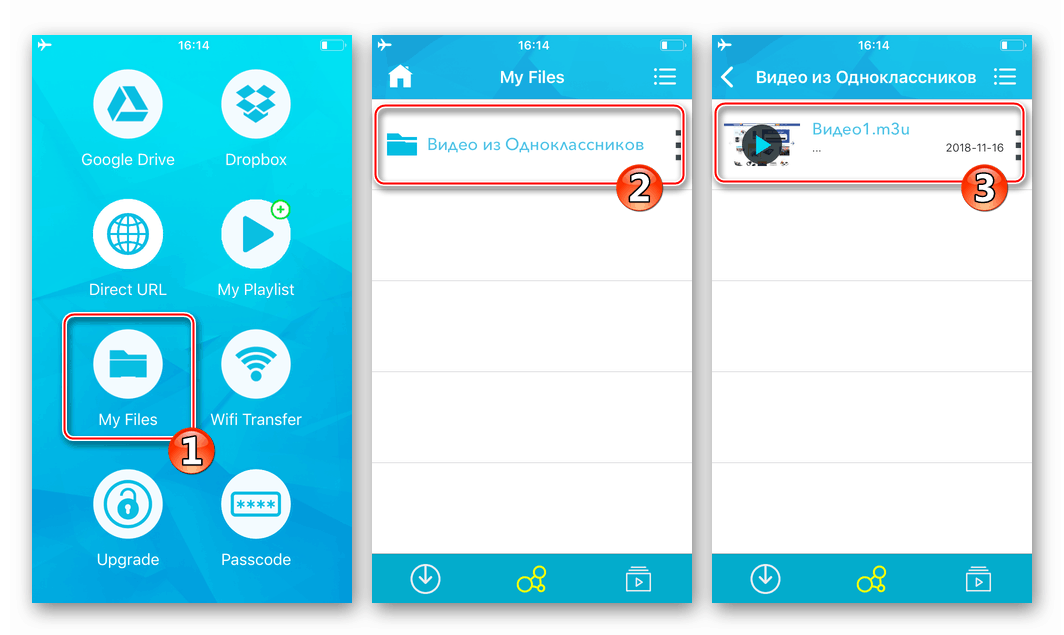
Metoda 2: Správce souborů + Webová služba
Následující metoda, pomocí které můžete vyřešit problém vyjádřený v názvu článku, zahrnuje použití tandemu správce souborů pro iOS a specializované internetové služby určené ke stažení videí z globální sítě.
Jedna z výše uvedených kombinací aplikace "Explorer" pro iOS ( Documents from Readdle ) a webový zdroj, o kterém jsme se již zabývali v materiálu o zdrojových univerzálních způsobech stahování souborů do iPhone. Chcete-li dostat klipy od Odnoklassniki, můžete použít následující, který prokázal svou účinnost, instrukce:
Více informací: Aplikace iOS z AppStore a služeb třetích stran pro stahování videí na iPhone / iPad
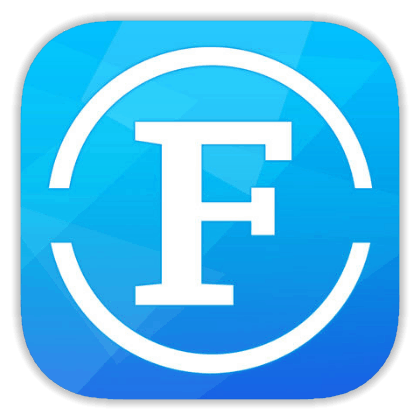
Následující postup demonstruje proces získání video souboru z katalogu Odnoklassniki pomocí Správce souborů FileMaster-Privacy Protection vytvořeného vývojářem Shenzhen Youmi Information Technology Co. Ltd a webový zdroj getvideo.at .
Stáhněte si FileMaster-Ochrana soukromí z Apple App Store
- Nainstalujte Správce souborů FileMaster z Apple App Store.
- Zkopírujte odkaz na video umístěné v Odnoklassniki, které musí být načteno do paměti iPhone. Poté otevřete Průvodce přidáním souboru a přejděte do části "Prohlížeč" klepnutím na ikonu s obrázkem zeměkoule v nabídce v dolní části hlavní obrazovky aplikace.
- Zadejte
getvideo.atdo adresního řádku otevřeného webového prohlížeče a potom klepněte na "Go" na virtuální klávesnici. - Na otevřené webové stránce je nápis "Vložit odkaz" - postupujte podle těchto pokynů dlouhým stisknutím v poli pod ním a výběrem položky "Vložit" v zobrazené nabídce. Poté klikněte na "Najít" a počkejte trochu.
- V důsledku předchozích kroků se na stránce zobrazí náhled videa a níže - seznam oprávnění, z nichž lze uložit video. V seznamu přijatelných pro další kvalitu a dlouhý klepnutí na tuto položku volejte nabídku možností.
- V nabídce vyberte "Stáhnout" , poté zadejte název uloženého souboru, klepněte na "Potvrdit" . Důležité je, abyste nezapomněli zadat příponu ( .mp4 ) za jménem, jinak v budoucnu správce souborů nebude moci zjistit, že stažený soubor je video.
- Dále se otevře "Správce stahování" , kde můžete sledovat proces stahování.
- Následně je na hlavní obrazovce aplikace FileMaster zjištěno stažené soubory. Stačí spustit správce souborů nebo jděte do sekce "Domů", pokud je aplikace otevřená.
![FileMaster-Ochrana soukromí umístění videa stažené z Odnoklassniki na iPhone prostřednictvím programu]()
S videem můžete provádět různé akce voláním nabídky možností dlouhým stisknutím ikony souboru. Chcete-li například přehrát přehrávač iOS třetích stran v zadaném menu vyberte možnost "Otevřít s" a pak klepnout na "Kopírovat do" Název_sítě "" " .
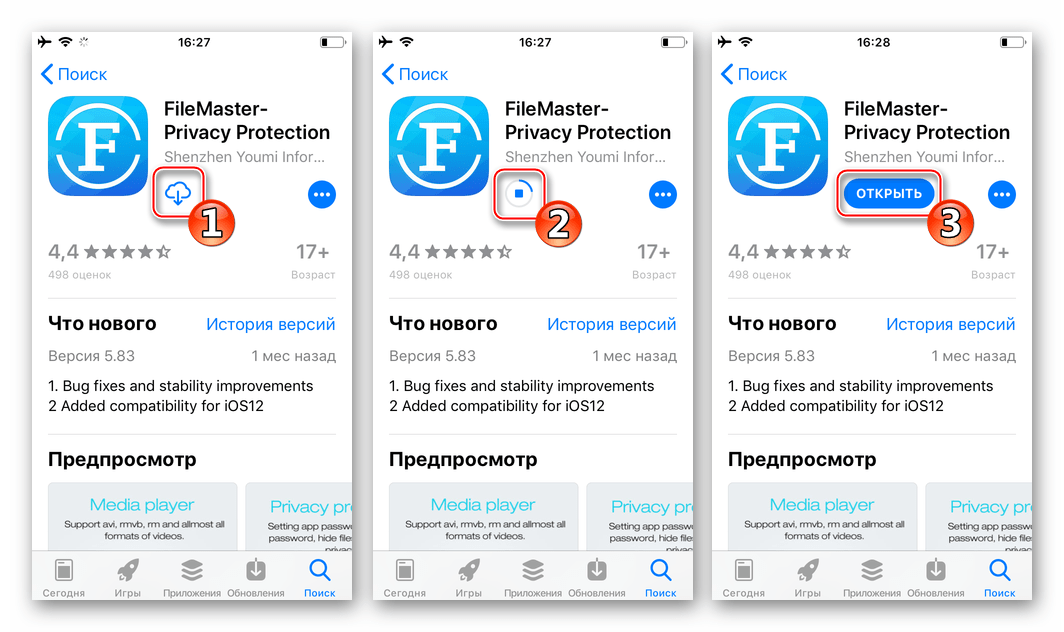
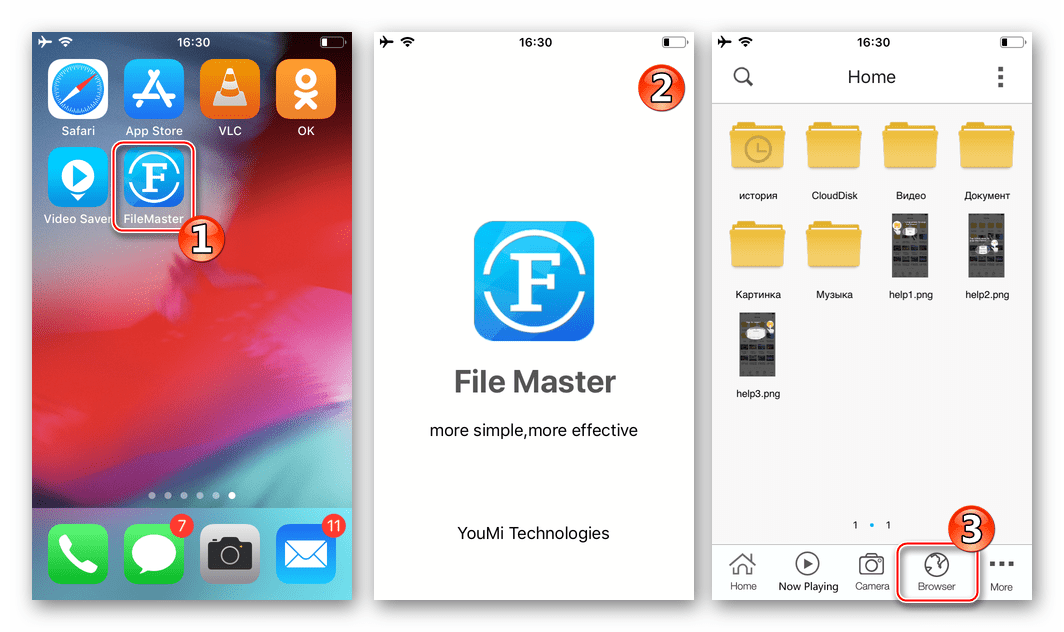
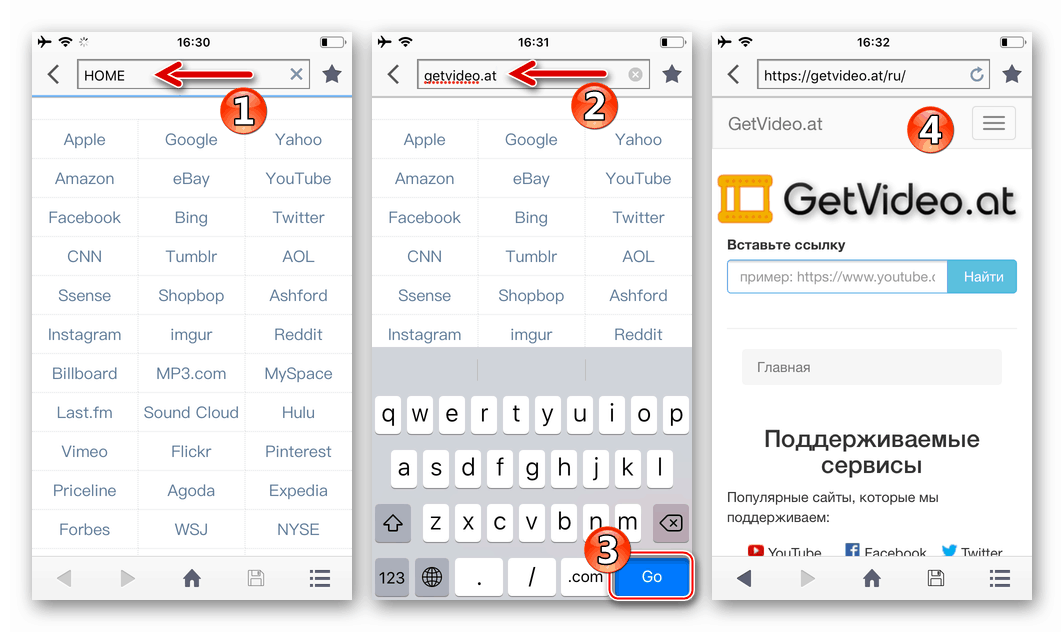
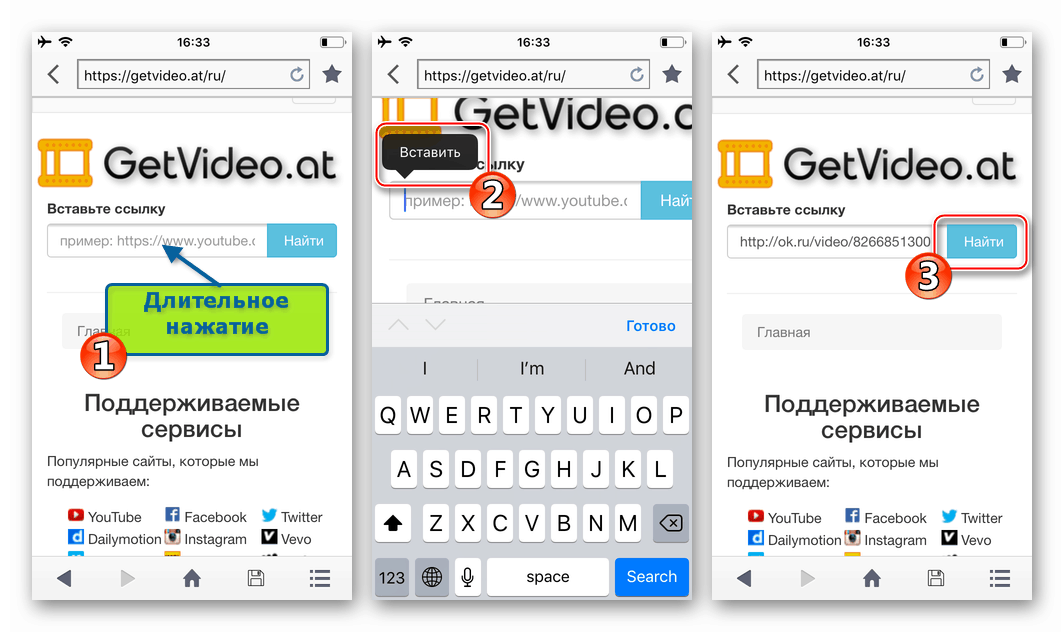
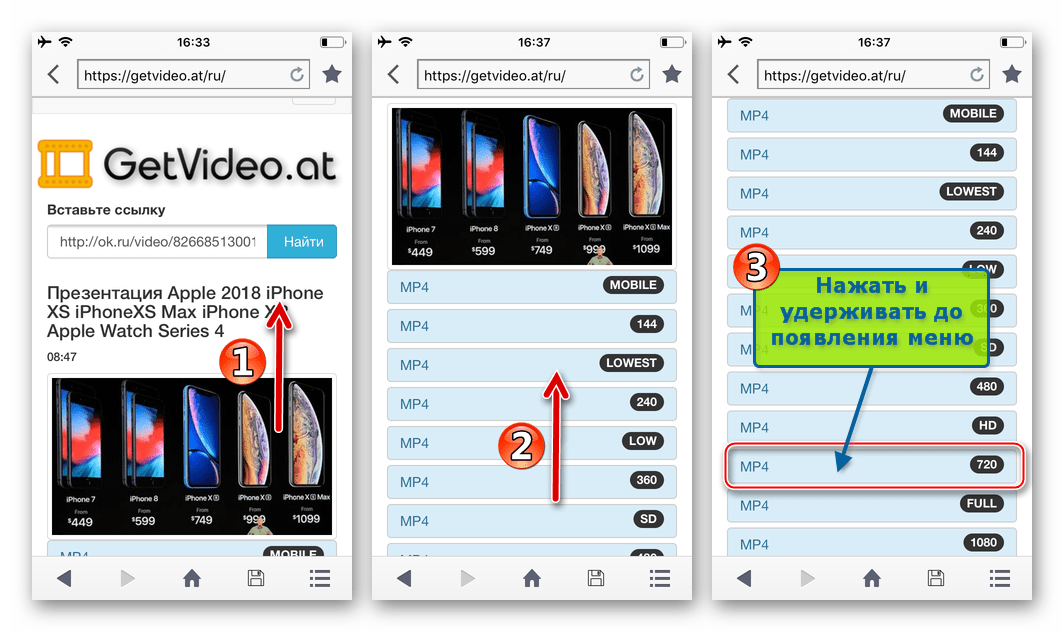
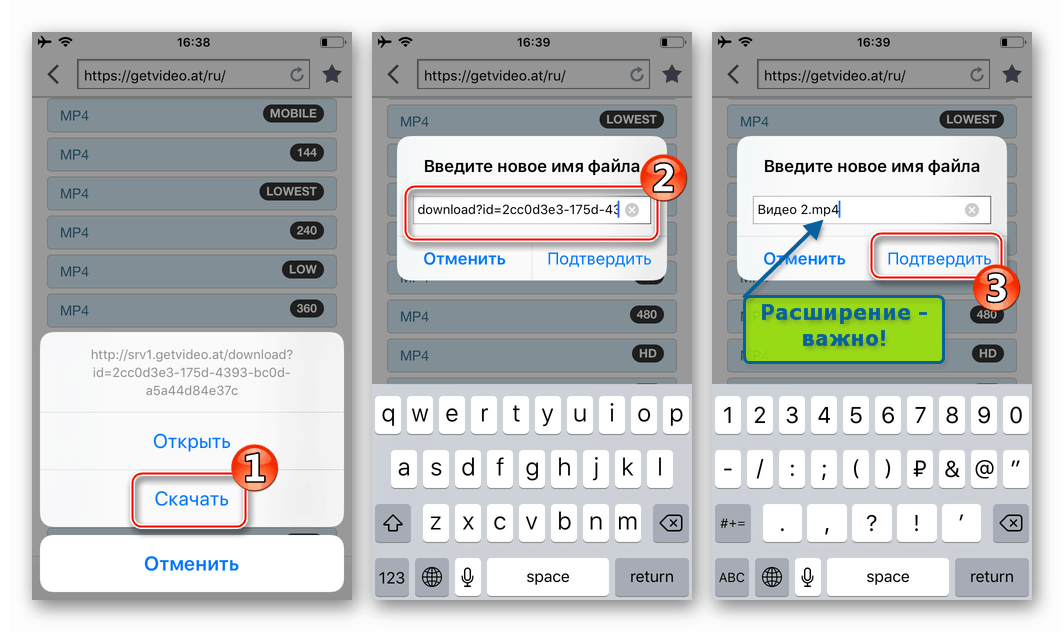
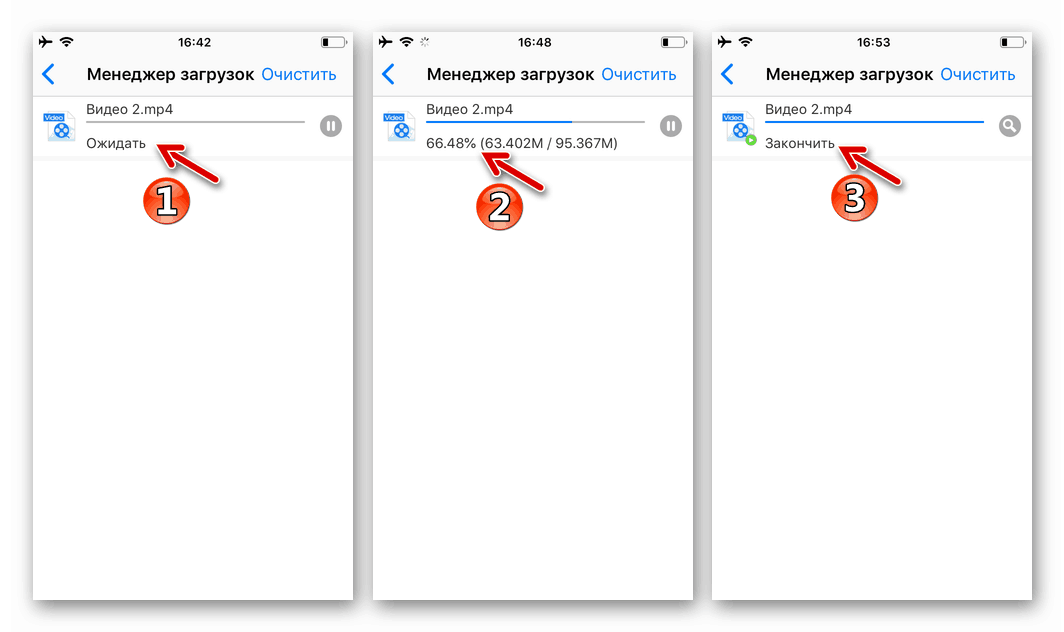
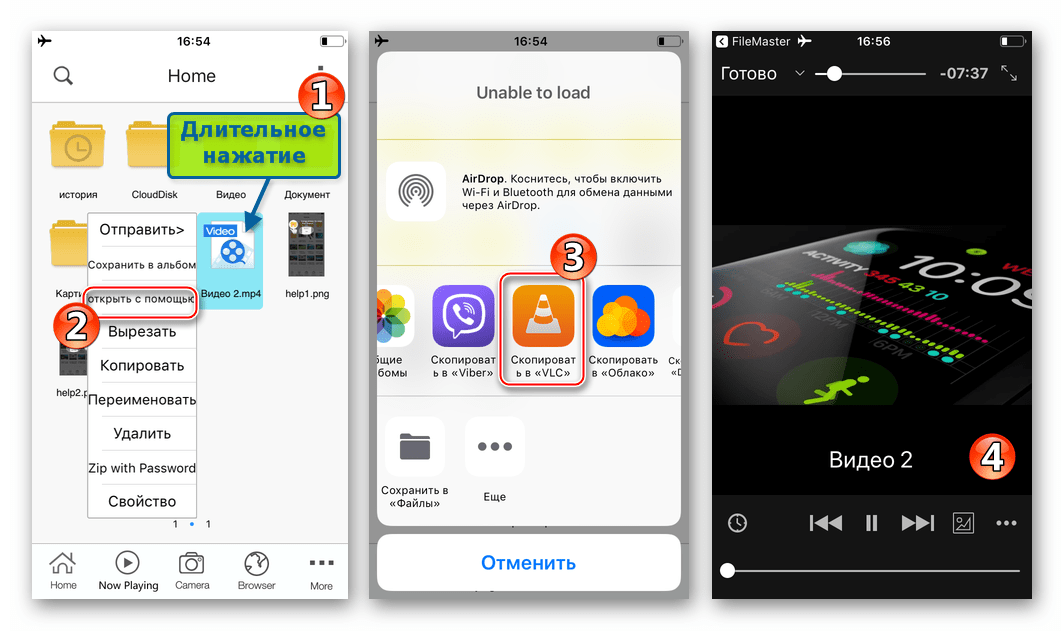
Jak můžete vidět, stahování videí z sociální sítě Odnoklassniki do paměti smartphonů se systémem Android nebo iOS se může stát poměrně snadnou úlohou, pokud budete zvládat ověřený software a budete postupovat podle pokynů pro jejich použití. Doufáme, že navrhovaná doporučení vám pomohou vytvořit určitou "zásobu" videoobsahu pro sledování během období neschopnosti připojení k Internetu.